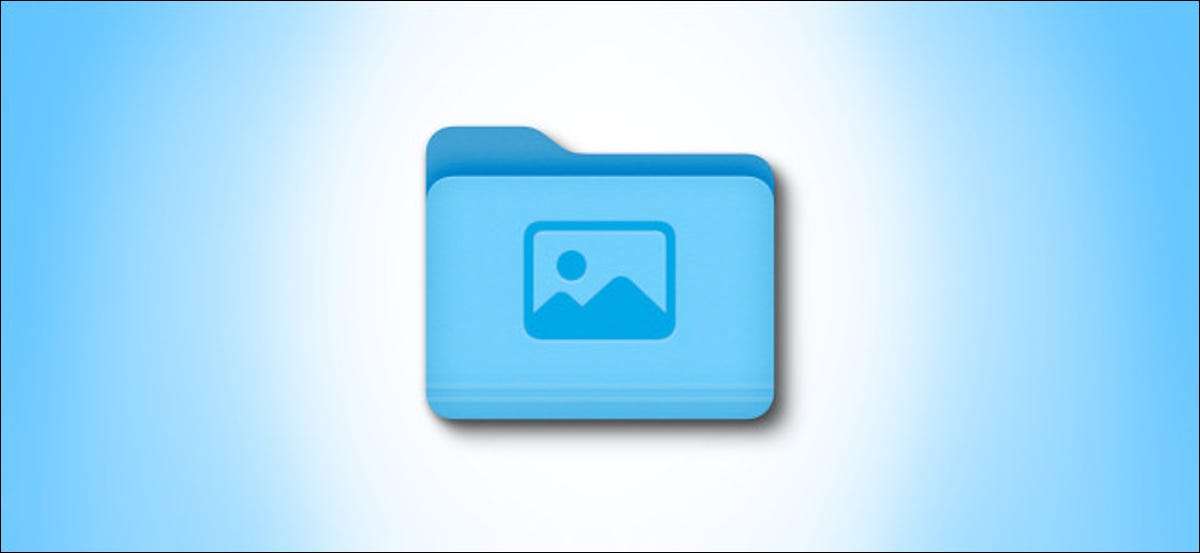
אם לאחרונה יש לך MAC חדש, ייתכן שלא תראה את תיקיית התמונות שלך ב- " מועדפים "Sidebar. של Finder יותר. אבל אל תדאג, זה עדיין שם. הנה איך למצוא את התמונות תיקייה וכיצד להוסיף אותו לסרגל הצד שלך שוב.
ראשית, להביא את Finder לחזית על ידי לחיצה על הסמל שלה המזח שלך.
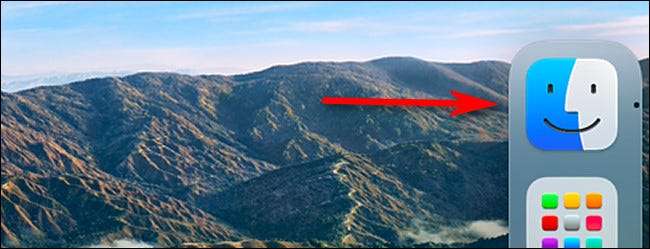
בשורת התפריטים בחלק העליון של המסך, בחר "עבור", ולאחר מכן בחר "דף הבית" מהתפריט שמופיע. לחלופין, לסירוגין, באפשרותך ללחוץ על SHIFT + Command + H במקלדת.
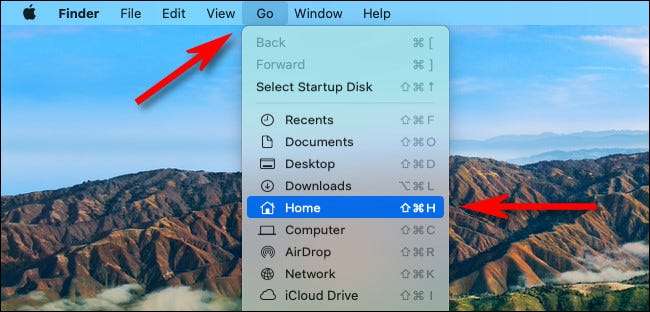
כאשר חלון הבית שלך נפתח ב- Finder, אתר את התיקייה "תמונות". לחץ פעמיים על הסמל כדי לפתוח אותו.
לקבלת גישה קלה יותר לתיקייה "תמונות" בעתיד, לחץ וגרור את הסמל "תמונות" לקטע "מועדפים" של סרגל הצד של Finder.
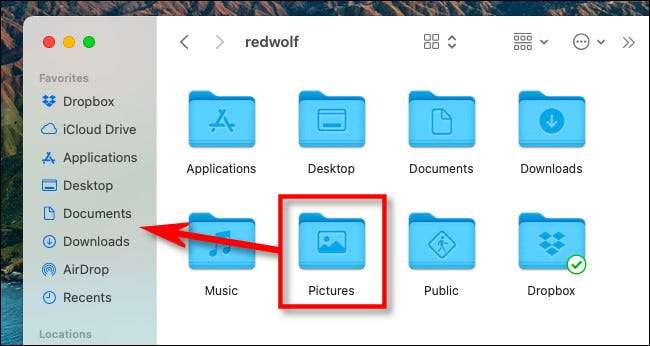
בזמן שאתה מרחף מעל הסרגל הצד, סמל התיקיה יהפוך למחוון מיקום קטן. כאשר יש לך את המחוון מצביע על היכן תרצה ברשימה, שחרר את לחצן העכבר. התיקייה "תמונות" תופיע במקום זה ברשימת "מועדפים" שלך.
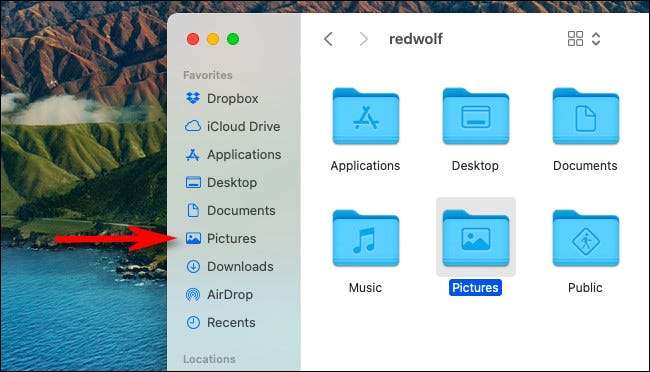
ניתן גם להוסיף את תיקיית התמונות לסרגל הצד של Finder שלך באמצעות שיטה אחרת. עם Finder פעיל, לחץ על "Finder" & GT; "העדפות" בשורת התפריטים. עם "העדפות" לפתוח, בחר "Sidebar", ולאחר מכן מקום סימן ביקורת ליד "תמונות" ברשימה.
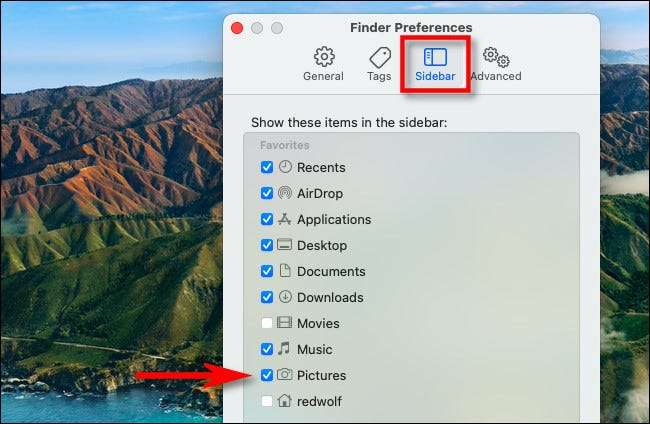
שיטה זו היא שימושית כי זה מאפשר לך להוסיף תיקיות מיוחדות אחרות שעשויות להיות חסרות לשורת המשימות שלך, כגון "מוסיקה" או "סרטים". לאחר שתסיים, סגור העדפות Finder.
מעתה ואילך, בכל עת שתרצה לבקר במהירות את תיקיית התמונות שלך, רק פתח כל חלון Finder ולחץ על קיצור "תמונות" בסרגל הצד. (ועכשיו אתה יודע איפה זה, אתה יכול גם מצא את ספריית התמונות שלך בקלות, אם אי פעם צריך.)
קָשׁוּר: כיצד להעביר את ספריית התמונות של Apple למיקום אחר







